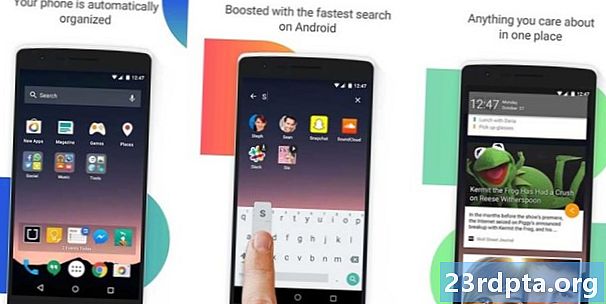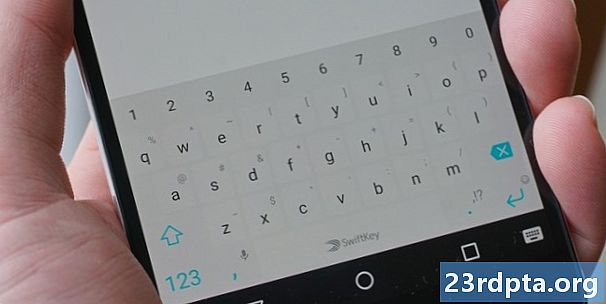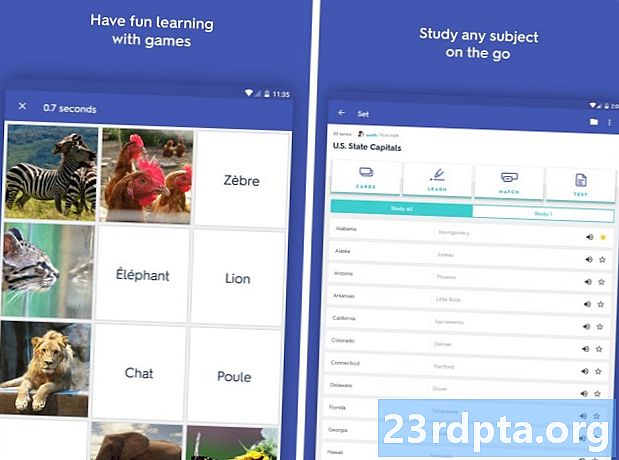Conţinut
- Realizarea unei capturi de ecran pe un Chromebook cu ajutorul tastaturii
- Efectuarea unei capturi de ecran Chromebook în modul tabletă
- Efectuarea unei capturi de ecran Chromebook cu un stylus
- Efectuarea unei capturi de ecran Chromebook utilizând o extensie Chrome
- Accesarea capturii de ecran Chromebook
- Ghidul cumpărătorului: ce este un Chromebook, ce poate și nu poate face?

Uneori, descrierea a ceea ce este pe ecranul computerului dvs. este o problemă, dar aveți nevoie de alții pentru a vedea ce vedeți. „Arată, nu spune” este regula de aur pentru o mulțime de lucruri. Din fericire, acest lucru este ușor de făcut pur și simplu făcând o captură de ecran, generând o imagine a ecranului pe care îl puteți partaja cu ușurință într-un chat de grup, e-mail sau pe social media.
Fiecare dispozitiv are propria sa combinație de controale pentru a obține o captură de ecran. Pe dispozitivele Android, combo-ul obișnuit este butoanele de reducere a volumului și de alimentare, apăsate în același timp. Pe iOS, butoanele de pornire și de pornire fac truc. Pe un computer Mac, ați apăsat Comandă> Shift> 4 (toate dintr-o dată) pentru a deschide o pictogramă transversală și a trage orice doriți.Comandă> Shift> 3 va face și o captură de ecran a întregului ecran, mai degrabă decât o selecție.
Deci cum să obțineți o captură de ecran pe Chromebook? Este ușor după ce știi cum, așa că aruncă o privire la instrucțiunile noastre de mai jos.
Realizarea unei capturi de ecran pe un Chromebook cu ajutorul tastaturii

Pentru a surprinde întregul ecran ca o captură de ecran Chromebook, accesați tastatura și apăsați butonulCtrl> comutator fereastră chei și ai primit. Dacă doriți doar o captură de ecran a unei părți a ecranului, accesați tastatura și apăsați peCtrl> Shift> comutator fereastră, pentru a trage o pictogramă transversală peste partea de ecran de care aveți nevoie.
Dacă utilizați o tastatură externă, trebuie să faceți ceva ușor diferit. Nu veți dori să faceți clic pe butonulCtrl> F5 tastele sau tastaCtrl> Shift> Taste F5pentru aceleași efecte de captură de ecran Chromebook, respectiv.
Efectuarea unei capturi de ecran Chromebook în modul tabletă

Din ce în ce mai multe Chromebook-uri au fost concepute ca dispozitive 2-in-1, unde puteți răsuci afișajul în jurul valorii de 360 de grade, sau puteți detașa complet ecranul de la tastatura hardware. Puteți utiliza apoi afișajul ca și cum ar fi o tabletă mare cu ecran tactil (presupunând că ecranul este un model cu ecran tactil).
Deoarece este un pic dureros să faci o captură de ecran utilizând tastatura în acest mod, dacă vrei să realizezi acest lucru pe un Chromebook în timp ce este în modul tabletă, trebuie doar să apeși pe putere și volum scăzut butoane în același timp pentru a îndeplini această sarcină. Aceasta va face o captură de ecran a întregului afișaj, astfel încât va trebui să utilizați câteva instrumente de editare pentru a decupa imaginea dacă trebuie să faceți acest lucru ulterior.
Efectuarea unei capturi de ecran Chromebook cu un stylus
Tot mai multe Chromebookuri vin acum cu un stilou inclus, cum ar fi Google Pixelbook, HP Chromebook x2, Samsung Chromebook Pro și Samsung Chromebook Plus. Dacă Chromebookul dvs. are un stil tactil cu ecran tactil, puteți atinge pe ecran pentru a crea un meniu care vă va permite să faceți o captură de ecran cu pixul fără a fi nevoie să utilizați tastatura sau butoanele laterale.
Aveți două opțiuni în meniul stilului Chromebook pentru capturi de ecran. Unul este simplu; trebuie doar să apăsați pe Captura de ecran opțiunea de a face o captură de ecran a întregului ecran. Cealaltă este ceva mai complicată. Puteți atinge pe Regiunea de captare opțiune din meniul stylus pentru a face o captură de ecran parțială. Când această opțiune este aplicată, trebuie doar să atingeți și țineți apăsat butonul de pe poțiunea ecranului dorit, apoi trageți-l pentru a obține secțiunea afișajului pe care îl doriți. Doar scoateți stylus-ul de pe ecran atunci când ați terminat, iar ecranul este făcut.
Efectuarea unei capturi de ecran Chromebook utilizând o extensie Chrome
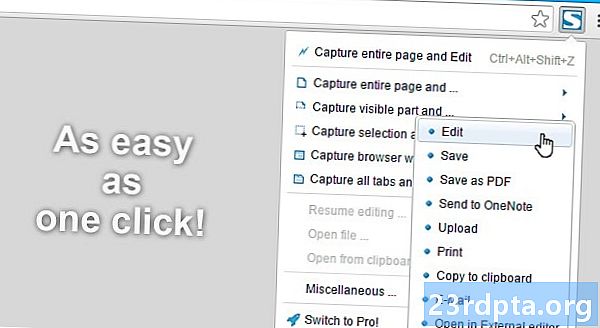
Extensiile Chrome sunt concepute pentru a vă ajuta să utilizați sistemul de operare Chrome și / sau browserul dvs. Chrome în moduri noi și mai bune. Nu este un șoc să afli că există o mulțime de extensii Chrome disponibile pentru a lua capturi de ecran complete sau selectate. Iată o listă cu doar unele dintre extensiile care sunt disponibile din magazinul Chrome
- FireShot
- Screenshot Nimbus
- LightShot
- Clipular
- Blipshot
Accesarea capturii de ecran Chromebook
După ce ați făcut o captură de ecran pe Chromebook, veți vedea o fereastră de notificare care vă confirmă că ați făcut într-adevăr o captură de ecran.
Dacă doriți să accesați capturile de ecran Chromebook pe care le-ați făcut - de ce altfel ați lua una? - este destul de simplu. Aveți două opțiuni.
Mai întâi, pur și simplu deschideți ecranul dvs. Chromebook direct din fereastra pop-up de notificare pe care o vedeți când faceți ecranul.
În al doilea rând, dacă ați închis acea fereastră sau ați ratat, aveți șansa de a face clic pe ea, sunteți bine. Accesați folderul de descărcări, la care puteți accesa deschizând lansatorul de aplicații și făcând clic pe „Fișiere”.

Asta e!
Poate părea un proces înșelător de ușor de a face o captură de ecran pe Chromebook, dar este chiar atât de simplu. Așa că accesați-l și începeți să partajați tot ceea ce ați putea considera demn de partajat pe ecranul Chromebookului.
Spuneți-ne dacă aveți probleme în comentariile de mai jos!
Ghidul cumpărătorului: ce este un Chromebook, ce poate și nu poate face?
- Cum să configurați un VPN pe un Chromebook
- Cum se instalează Kodi pe Chromebook
- Cum să vă actualizați manual Chromebookul Google
- Cum să resetați un Chromebook
- Cum să faceți clic dreapta pe Chromebook
- Cum se utilizează Skype pe Chromebook
- Cum să imprimați pe Chromebook